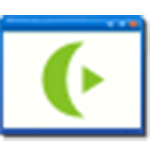Word Clock屏保(電子時(shí)鐘八卦陣式羅盤)是一款非常好用的Windows桌面屏保軟件,這里能夠以文字的形式來為用戶們展示時(shí)間,這里擁有八卦羅盤的樣式來給你進(jìn)行時(shí)間的展示讓你可以在這里便捷的使用屏保,擁有清爽的用戶界面和美觀的過渡畫面讓你可以擁有一個(gè)全新的屏保使用體驗(yàn),感興趣的用戶快來KK下載體驗(yàn)吧~
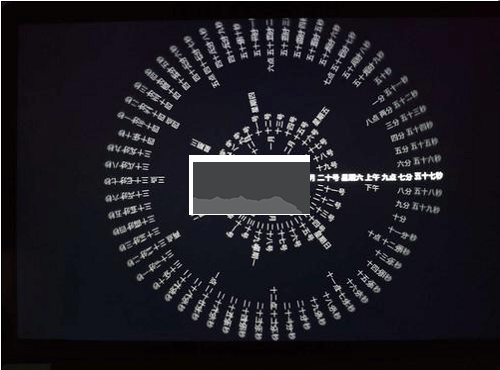
Word Clock屏保特點(diǎn)
1、自定義字體和顏色
2、選擇改變大小和位置
3、支持超過30種語言
4、優(yōu)雅的動(dòng)畫過渡
Word Clock屏保亮點(diǎn)
這是一款非常有趣的“純文字”時(shí)鐘,我們可以將酷炫的時(shí)鐘置于桌面之上;
各種日期、時(shí)間都將會(huì)以文字的形式寫滿整個(gè)屏幕,當(dāng)然我們也可以設(shè)置這些參數(shù);
當(dāng)前的日期和時(shí)間都將會(huì)高亮顯示,非常有創(chuàng)意。
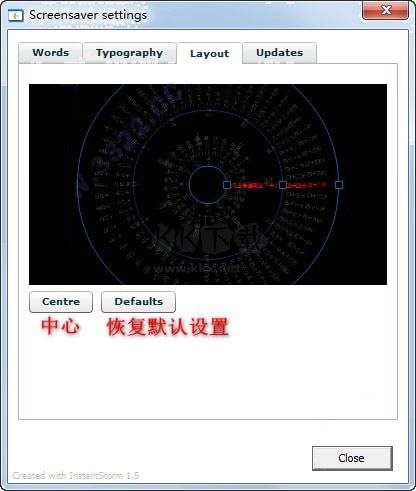
時(shí)間設(shè)置方法
1、Word Clock可以為我們帶來動(dòng)態(tài)實(shí)時(shí)時(shí)間顯示,想要設(shè)置當(dāng)前時(shí)間的話,肯定是首先將Word Clock設(shè)置為桌面屏保;
2、接著我們?cè)谙到y(tǒng)文件中找到“Chinese.xml”文件然后右鍵選擇“編輯”;
3、找到《sequence bind=“hour” first=“0” delimeter=“,”》這行代碼,將first=“0”改成first=“1” 然后按下“Ctrl+S”進(jìn)行保存;
4、回到設(shè)置界面進(jìn)行應(yīng)用即可。
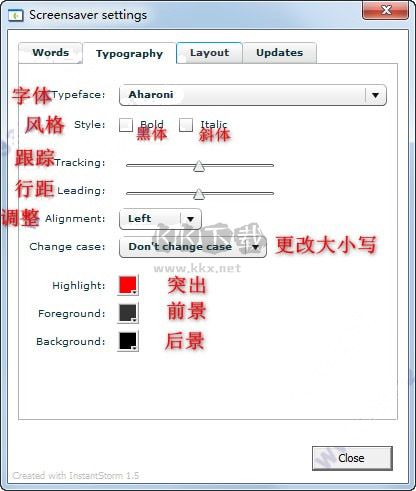
屏保設(shè)置方法
1、在我們安裝Word Clock之后,找到Windows上自帶的屏保設(shè)置選項(xiàng)并點(diǎn)擊進(jìn)入;
2、在屏幕保護(hù)程序設(shè)置界面,我們選擇Word clock,然后點(diǎn)擊設(shè)置;
3、這時(shí)候我們就會(huì)獲得一個(gè)設(shè)置窗口,該窗口共有四個(gè)功能選項(xiàng),依次包括了字體和樣式設(shè)置、字體排版設(shè)置、顯示設(shè)置、設(shè)置完成;
4、在字體和樣式設(shè)置中一共有直線、旋轉(zhuǎn)、隨機(jī)三種樣式,點(diǎn)擊“Chinese”即可將屏保設(shè)置成中文;
5、其它的樣式大家可以根據(jù)自己的喜好進(jìn)行選擇;
6、最后進(jìn)行應(yīng)用即可進(jìn)行效果預(yù)覽了。